苹果手机箭头符号怎么打出来(苹果手机→箭头符号怎么打)
465
在 iOS 上有不少 Emoji 表情符号可用,不过在Mac 上要怎么打出Emoji 表情符号呢?对于喜欢使用Mac内建邮件、信息的用户,免不了会想要输入一些比较符号,顺间可让单纯无味的文字瞬间变成更有活力更吸引人,小编来教大家如何在Mac 上通过 Emoji 快捷键输入 Emoji 表情符号。
Mac 通过快捷键呼叫 Emoji 表情符号
在任何能够输入的页面中,通过「Control+Command⌘+空白键」三个按键快捷键。

会弹出「Emoji 表情符号」窗口。
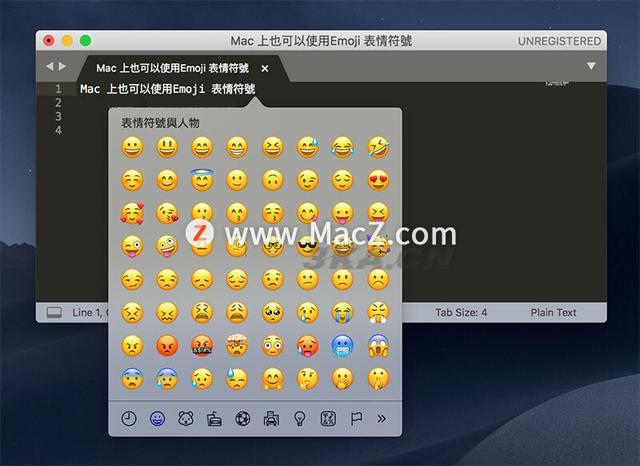
里面除了有表情符号外,另外还有货币符号、形象文字、项目符号/星号、数学符号、标点符号、箭头、类文字符号、科技符号,像是Command「⌘」这符号不会打,直接通过科技符号选项上直接选择,减少要多记忆另外其他的快捷键。

通过关键字搜寻Emoji 表情符号
找表情符号感觉太慢?没关系,可以滑到最顶部,通过搜寻框来搜寻关键字。
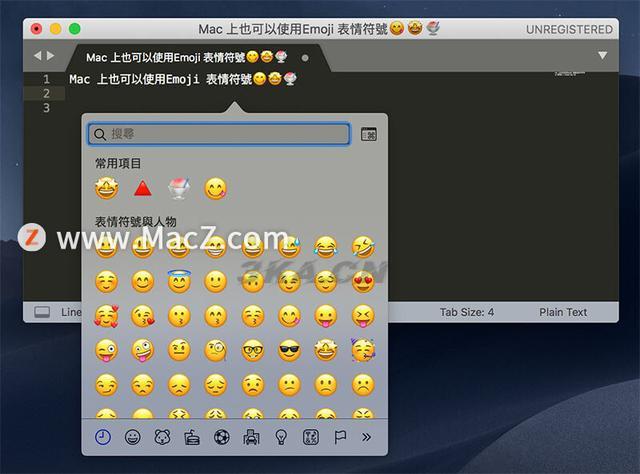
举例来说,像是搜寻「动物」就会搜寻出关于动物的图案,也可以搜寻老鼠、鸟、恐龙、公鸡等,就会立即出现 Emoji 表情图。如果不想是这种弹跳窗口呈现,可以点击右上角「⌘」按钮。
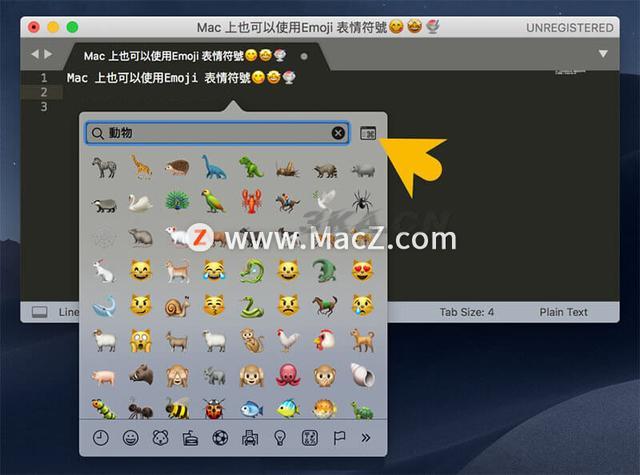
就会将「字元检视器」独立成一个窗口。

将常用的Emoji表情符号加入喜好项目
Emoji表情符号使用到最后,一定会有其中几个是我们最常使用的,这除了可以透过常用项目找到外,另外还可以直接点选符号后按下「加入喜好项目」。
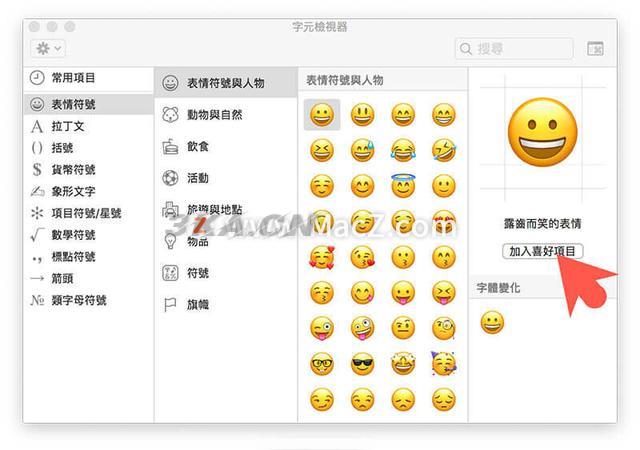
就能在左侧「喜好项目」内看见自订的Emoji 表情符号。
本文网址:https://www.98ks.vip/knowledge-2466.html
转载请声明来自:98k源码网 - 苹果手机箭头符号怎么打出来(苹果手机→箭头符号怎么打)

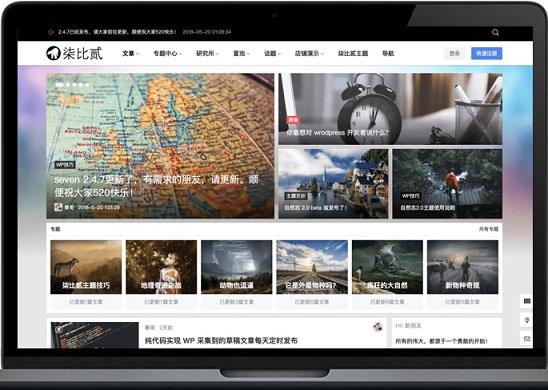
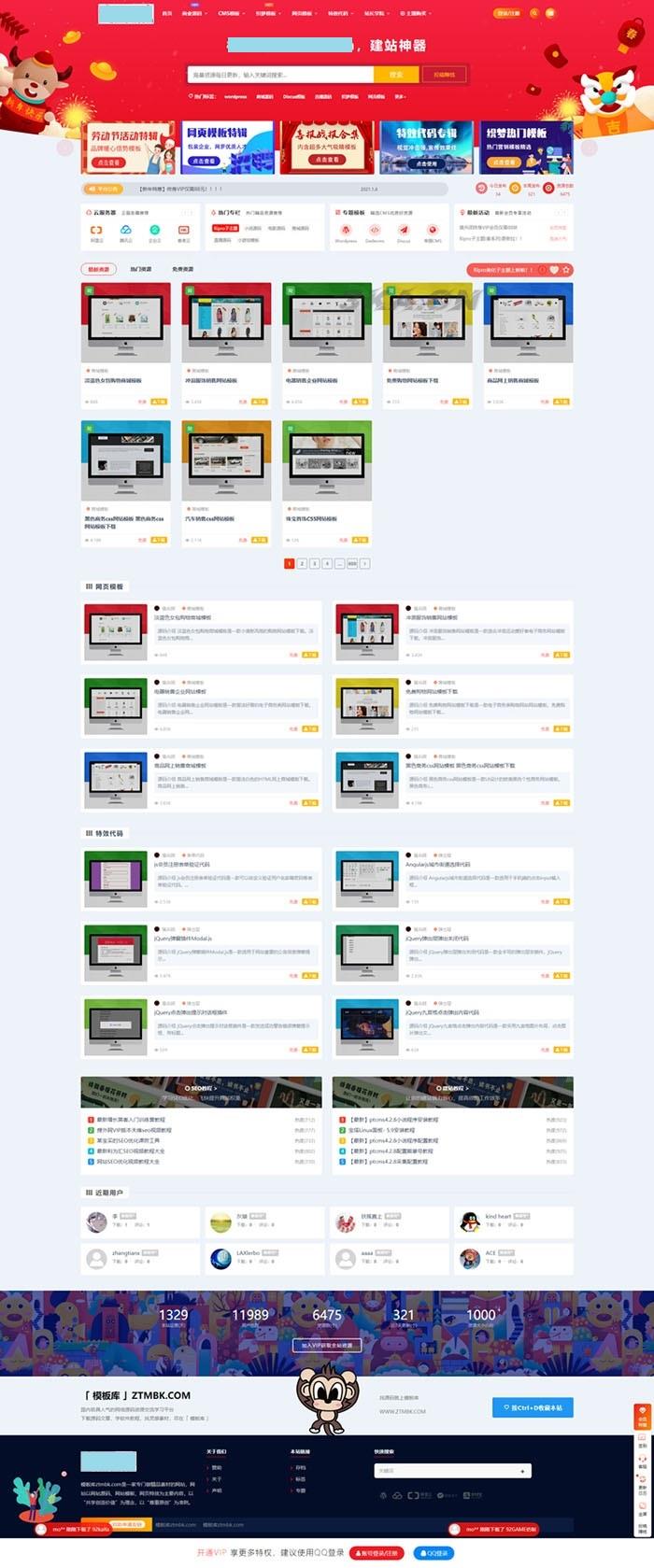
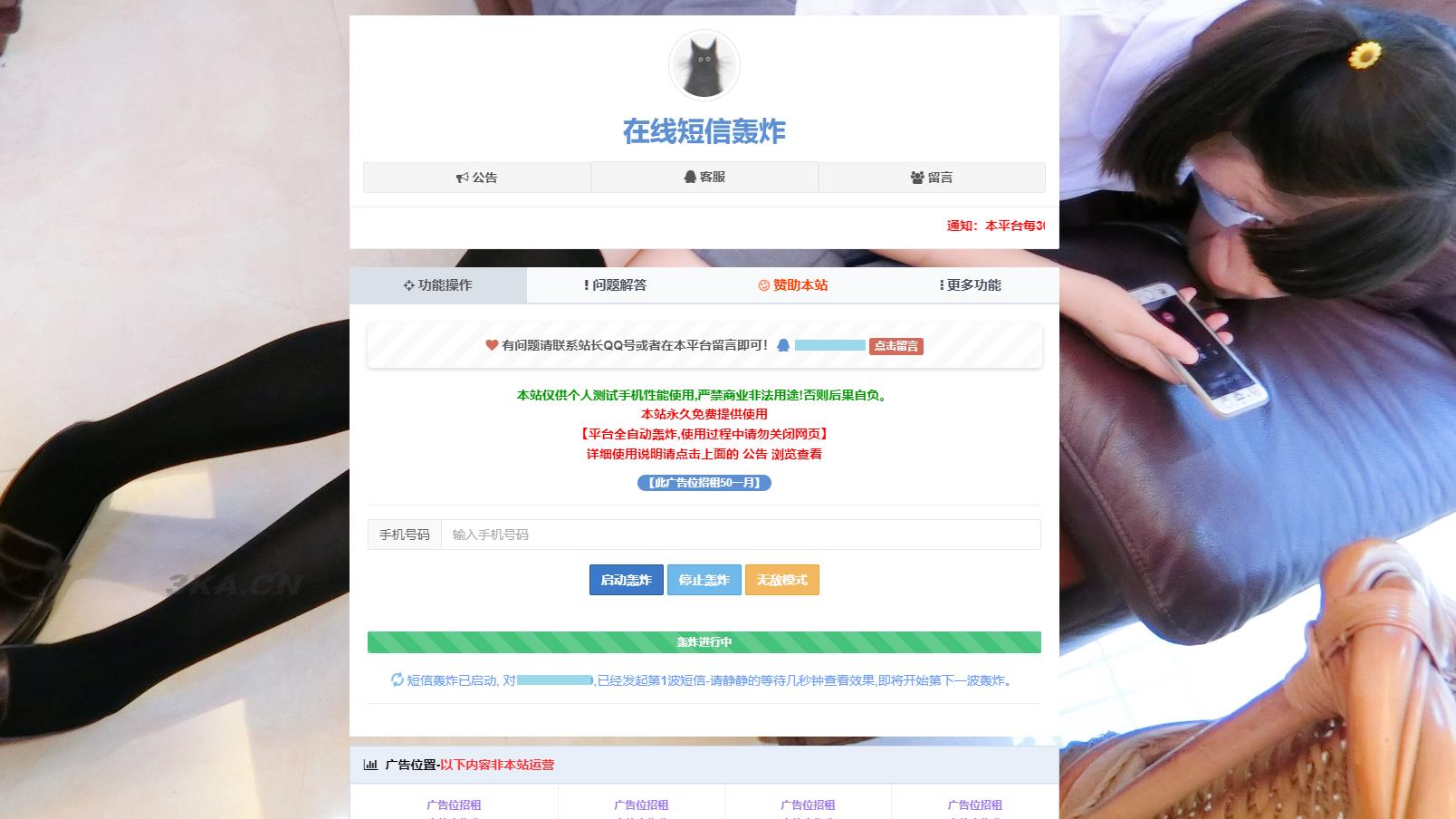
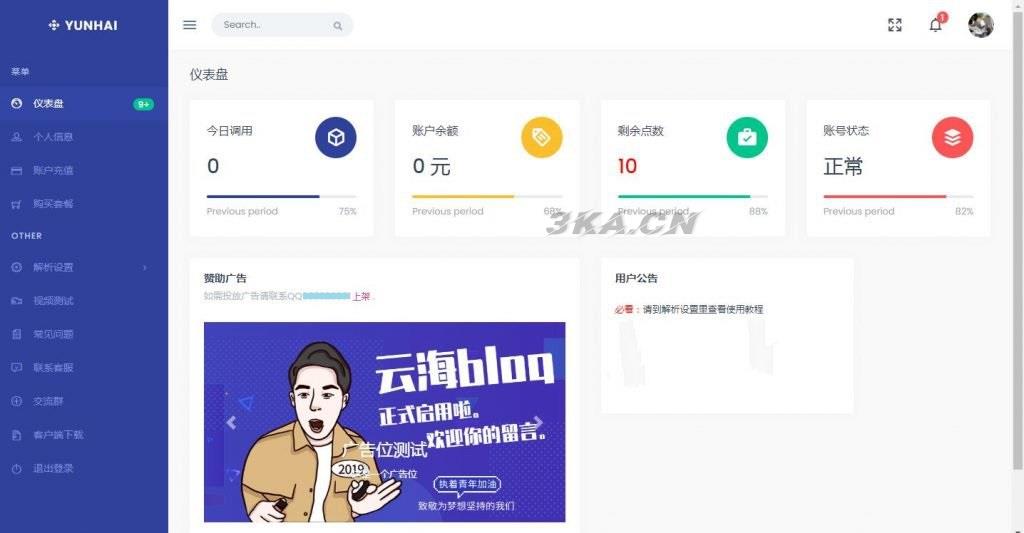
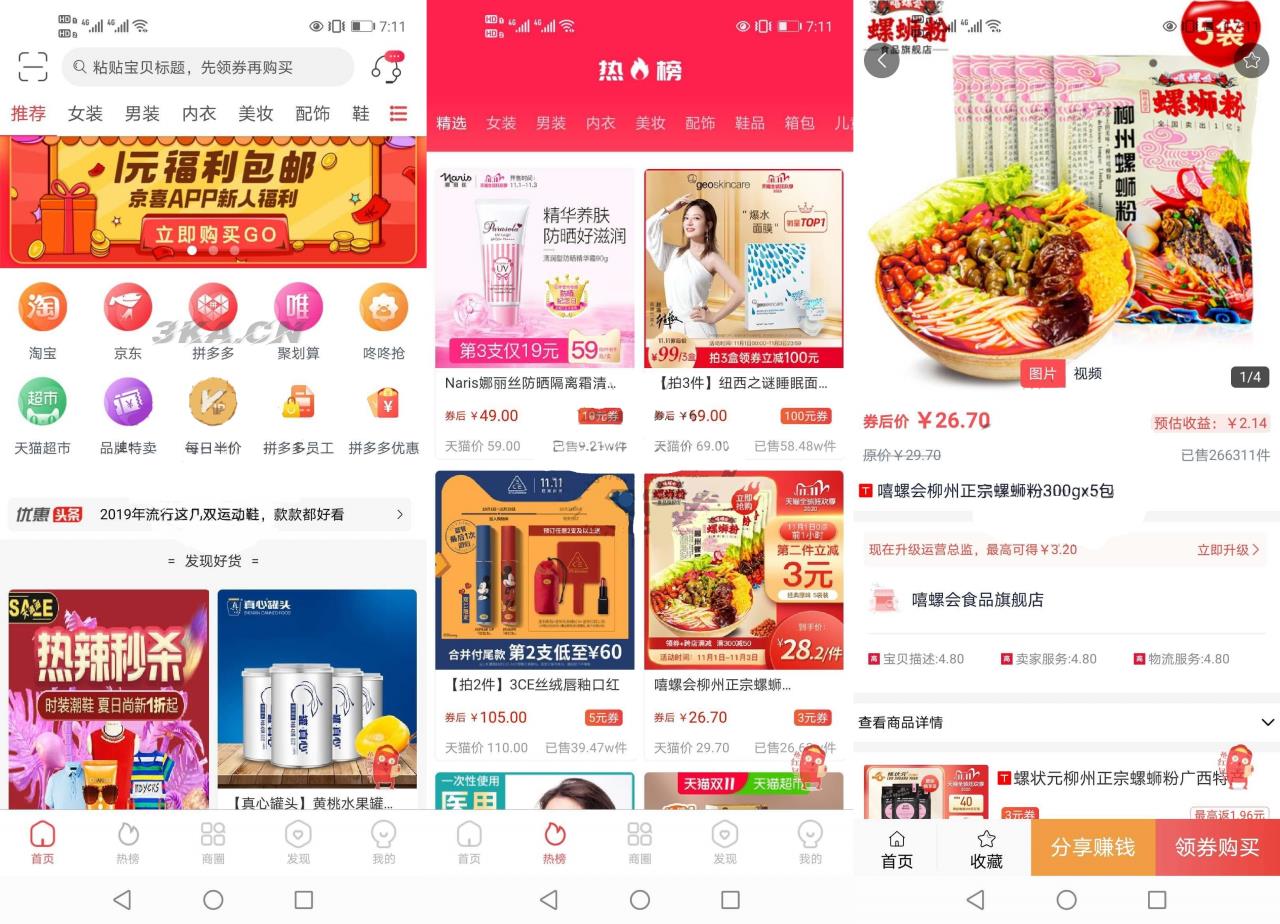
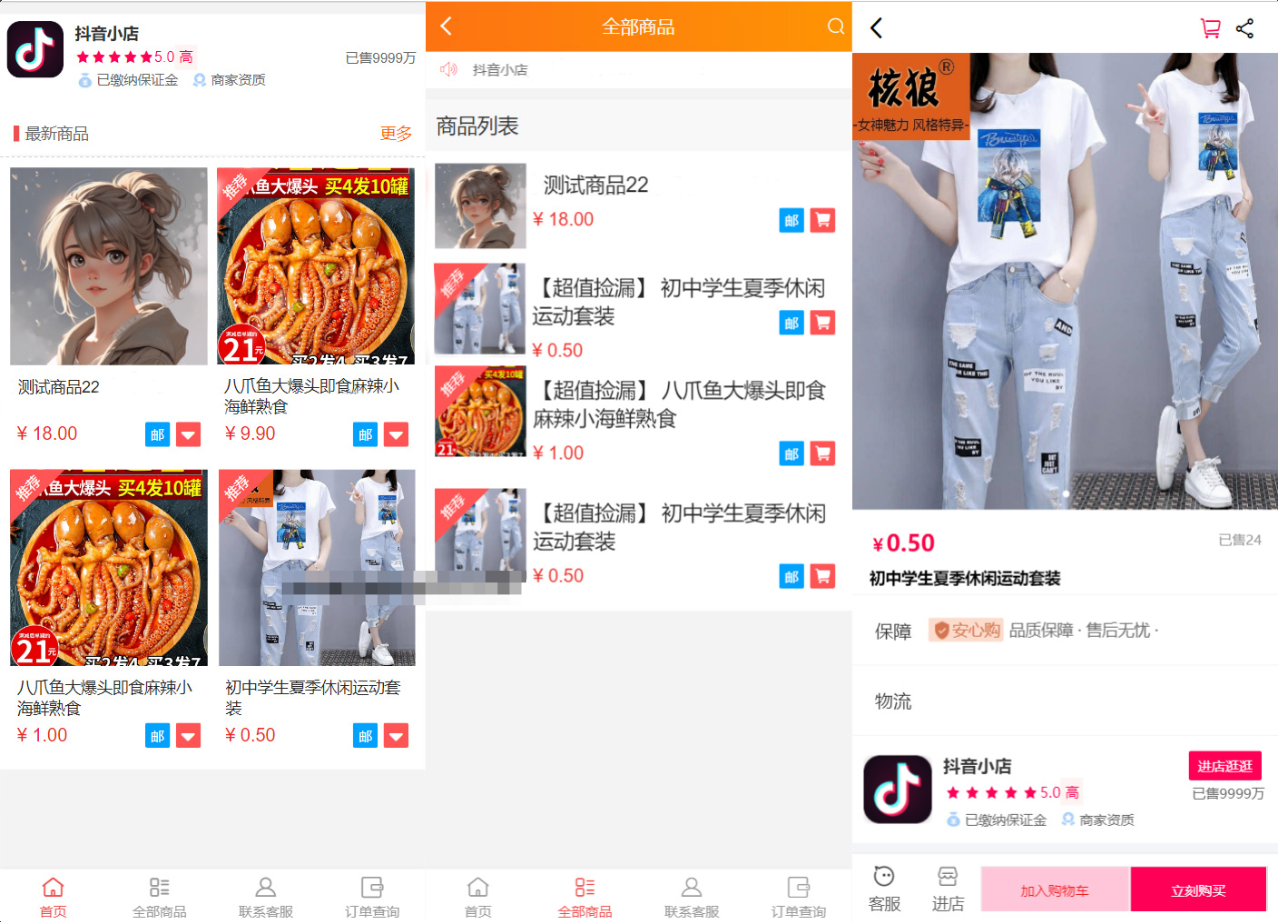

您还没有登录,请 登录 后发表评论!
提示:请勿发布广告垃圾评论,否则封号处理!!